エクセルIF関数を使用する方法
ExcelのIF関数は、条件付き出力を提供するために使用されます。
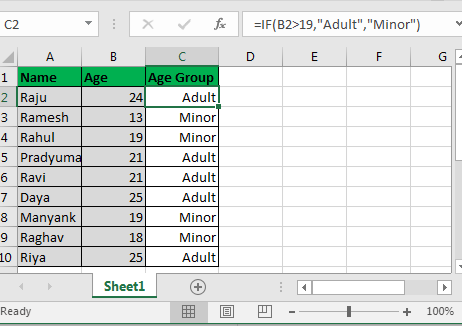
構文:
|
=IF(condition, value if TRUE, value if FALSE) |
ExcelのIFステートメントは、条件をチェックし、条件がTRUEの場合は指定された値を返し、FALSEの場合は別の指定された値を返します。TRUEの場合は値の代わりにFALSEの値*を指定すると、値、引用符で囲まれたテキスト、別の数式、またはさらに別のifステートメント( link:/ logical-formulas-excel-nested-if-function [nested IFステートメント]、それについて話します)。
|
Pro Note: IF in Excel 2016, 2013, and 2010 can have up to 64 nested IF statements. In Excel 2007 it was only 7. |
IFステートメントの最も優れている点は、TRUEとFALSEの結果をカスタマイズできることです。そして、これはそれが使用されるものです。方法を見てみましょう…
IF例1:人々のリストがあると仮定します.ここで、大人が何人、未成年が何人か知りたいと思います。
19歳以上の人は大人で19歳未満の人は未成年だとしましょう。
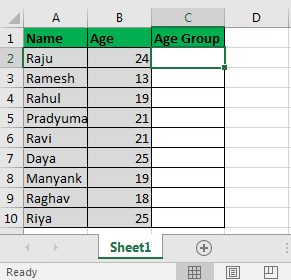
セルC2に、このExcel IFステートメントを記述し、下にドラッグします。
|
=IF(B2>19,”Adult”,”Minor”) |
ここで、ExcelはセルB2の値が19より大きいかどうかを単にチェックします。 19より大きいため、C2で成人を示します。そして、それはすべてのセルに対して同じことをします。最後に、これを取得します:
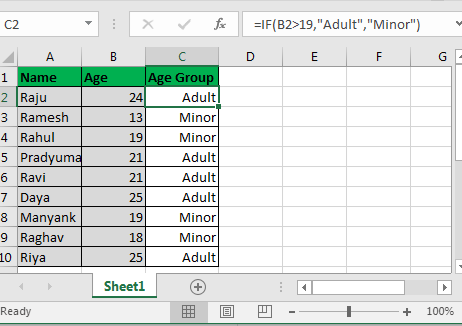
これは、ExcelのIF関数の簡単な例です。ただし、ほとんどの場合、ネストされたIFまたはIFと他のExcel関数の組み合わせが必要になります。
IFステートメントの別の例を見てみましょう。
例2.ExcelでネストされたIF複数の条件を確認する特定のリストで、子供が大人であるか「ティーンエイジャーまたは子供」であるかを指定する必要があるとします。未成年者の場合、彼は10代(13歳から19歳の間)または子供(13歳未満)です。
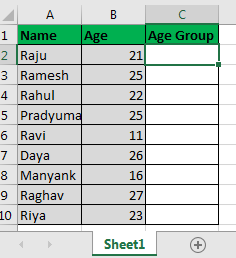
したがって、ここでこのIFを実行する必要があります(学生の年齢<20、はいの場合checkif(学生の年齢<13、はいの場合は「Kid」、いいえの場合は「Teenager」を表示)、いいえの場合は「Adult」を表示)
他の方法もありますが、理解のために、この例を取り上げています。
Info: Most formulas are solved inside out but not IF statements. In a nested IF function, outer IF is solved first and then the inner IF. this is a basic diagram of the nested IFs control flow.
セルC2に、次のIF数式を記述し、セルC10にドラッグします。
|
=IF(B6<20,IF(B6<13,”KID”,”Teenager”),”Adult”)* |
これが最終製品です。
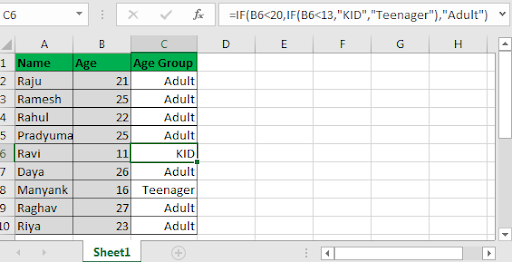
さて、これを理解しましょう。それは簡単です。
IF(B6 <20:このステートメントは、B6の値が20未満かどうかをチェックします
そうではありません。
そうではないため、値IF TRUE(IF(B6 <13 、 “KID”、 “Teenager”))の部分で、Value IF FALSE *の部分にジャンプし、「Adult」と表示されます。
ほとんどが20歳以上であるため、「Adult」と表示されます。 」。
Raviは11歳で「KID」と表示され、Manyankは16歳で「Teenager」と表示されることに注意してください。まず、ExcelはRaviの年齢が20歳未満かどうかを確認します。TRUEです。コントロール次に、別のIFステートメントを含むTRUEセクションに移動しますIF(B6 <13。次のExcelはRavi <13 *かどうかをチェックします。TRUEです。コントロールはIFのTRUEセクションに移動します。「KID」が含まれているため、「KID」と表示されます。 」があります。
重要な注意事項:
。ネストされたIFは内部で解決されます。外部IFは内部IFへのゲートウェイとして機能します。
。Excelの場合2016、2013、2010では、最大64ステップのIFステートメントを使用できます。以前のExcelバージョンでは、7ステップしかありませんでした。
。 IFは論理をサポートしますこれらの演算子=(等しい)、<(より小さい)、>(より大きい)、⇐(以下)、> =(以上、<>(等しくない)
。FALSEステートメントはオプションですが、TRUEオプションは必須です。
関連記事:
`link:/ logical-formulas-if-function-with -wildcards [ワイルドカードを使用したIF関数] `
人気のある記事:
` link:/ Tips-countif-in-microsoft-excel [Excel2016でCOUNTIF関数を使用する方法] `
link:/ excel-formula-and-function-excel-sumif-function [ExcelでSUMIF関数を使用する方法]